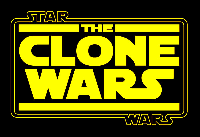Diferencia entre revisiones de «Prusa Mendel: Calibración»
(→Paso 3: Configurar el Skeinforge) |
|||
| Línea 42: | Línea 42: | ||
== Paso 3: Configurar el Skeinforge == | == Paso 3: Configurar el Skeinforge == | ||
| + | El [http://fabmetheus.crsndoo.com/wiki/index.php/Skeinforge Skeinforge] es uno de los programas que existen para hacer el '''laminado''' (''slicing'') de las piezas para su impresión. Es decir, es el programa que corta las piezas en rodajitas horizontales y que genera las trayectorias que debe seguir el extrusor para imprimir cada una de las capas. | ||
== Paso 4: La primera impresión == | == Paso 4: La primera impresión == | ||
Revisión del 00:55 26 ene 2012
Contenido
Introducción
Guía rápida de calibración y puesta en marcha de las impresoras Reprap tipo Prusa Mendel. La información la iré completando poco a poco. Tanto el firmware como los perfiles disponibles aquí son los que tengo en mi impresora R2D2.
Paso 1: Configurar el firmware
Hay muchos firmware diferentes para controlar las impresoras Repraps. El que yo uso es el Sprinter. Lo primero que hay que hacer es configurar este firmware indicando la electrónica que usamos, los sensores, los finales de carrera, etc. Los pasos a seguir son:
- Bajar el Sprinter de R2D2: Sprinter-R2D2-firmware-0.2.zip
- Descomprimirlo
- Arrancar el entorno de arduino (yo uso la versión 22) y abrir el fichero Sprinter.pde.
- Se abrirán varios archivos. Seleccionar la pestaña con el fichero Configuration.h (ver figura 1)
- En este fichero es donde hay que realizar la configuración. En los comentarios viene muy bien explicado todo el proceso (en inglés). Seleccionar:
- La electrónica (MOTHERBOARD)
- El tipo de termistor usado para el extrusor y plataforma caliente (THERMISTORHEATER, THERMISTORBED)
- Configuración de los finales de carrera (ENDSTOPPULLSUP, [XYZ]_ENDSTOP_INVERT)
- En este vídeo (en inglés), se explican los diferentes parámetros de configuración del Sprinter
Paso 2: Controlar la impresora desde el PC
Hay muchos programas para controlar la impresora e imprimir. El que yo uso es el Pronterface, que está dentro del proyecto PrintRun. En este paso hay que comprobar que todo está funcionando correctamente. Tareas a realizar:
- Descargar e instalar el Pronterface. Mi carpeta con el software listo (pronterface + Skeinforge 41) está comprimida aquí: Printrun-SF41.zip
- Encender la fuente de alimentación de la impresora
- Conectar el PC a la electrónica
- Ejecutar el pronterface.py. En la figura 2 se muestra el aspecto que tiene.
- Seleccionar el puerto serie (En linux típicamente es el /dev/ttyACM0) y pinchar en el botón de "Connect"
- Mover los diferentes ejes de la impresora usando el panel izquierdo. Las unidades están en mm. Comprobar que todo funciona bien
- Comprobar que los finales de carrera funcionan bien. Si están pulsados (se puede hacer con la mano), el eje correspondiente no podrá moverse hacia el final de carrera (deberá estar parado). Aunque esté pulsado, sí podrá moverse en la dirección opuesta.
- Hacer un "home" de los ejes (Pulsando en los botones de la izquierda donde aparece una casita junto al nombre del eje)
- Hacer un "home all". Es la casita que está en la parte inferior izquierda
- Comprobar que el motor del extrusor funciona (eje E). SIN PLÁSTICO INTRODUCIDO, moverlo hacia adelante/atrás con los botones Extrude/Reverse. ¡Ojo! la velocidad no puede superar los 90mm/min (en la figura 2 está configurado a 30mm/min)
- Calentar el extrusor a 220 grados. Introducir los 220 grados y pulsar Set
- En paralelo, calentar la base caliente a 100 grados. Introducir 100 gardos y pulsar set.
- Para leer la temperatura de ambas, pulsar el botón Check temp. Para que la lectura se compruebe automáticamente constantemente, activar el "checkbox" de la parte superior que pone "Monitor Printer"
- Cuando el extrusor está a 220 grados, introducir el plástico y realizar la prueba de extrusión. Extruir durante unos minutos, de forma contínua para verificar que funciona bien.
- Si has llegado hasta aquí... ¡Ya tienes la impresora casi lista para hacer su primera impresión!
Paso 3: Configurar el Skeinforge
El Skeinforge es uno de los programas que existen para hacer el laminado (slicing) de las piezas para su impresión. Es decir, es el programa que corta las piezas en rodajitas horizontales y que genera las trayectorias que debe seguir el extrusor para imprimir cada una de las capas.
Paso 4: La primera impresión
Paso 5: Calibrar el firmware
Paso 6: La segunda impresión
Descarga
| Sprinter-R2D2-firmware-0.2.zip | Firmware Sprinter. Configurado para la impresora R2D2 |
Software
| Printrun-SF41.zip | Software PrintRun + Skeinforge 41 para Linux. Incluye la carpeta test con piezas para probar la Prusa: moneda, cubo de calibración, etc... |
Perfiles
Los perfiles están basados en los que ha hecho Renosis: Perfiles para skeinforge 41, que me facilitó Fernando Salceda.
| R2D2_SF41_dot_skeinforge.zip | Perfil para Skeinforge 41 para imprimir en ABS en R2D2. Este es el pefil que se ha usado para imprimir todas las piezas de la Prusa Iteración 2. Renombrar la carpeta a .skeinforge y ponerla en el HOME |
Autor
- Juan González (Obijuan)
Licencia
| |
Créditos
- Renosis
Noticias
- 25/Enero/2012: Comenzada esta página
Enlaces
- Impresora R1 (Generación 0)
- Impresora R2D2 (Generación 1)
- Prusa Mendel
|
|
Proyecto Clone Wars |

|
Grupo de Impresoras 3D de la asociación de robótica de la UC3M |